CAD怎样直接打断实体对象?
溜溜自学 室内设计 2022-10-24 浏览:435
大家好,我是小溜,借助CAD进行三维建模的过程中,很多模型需要一点点的编辑,这个时候我们需要进行实体对象的打断,才能够接着建模,但是CAD怎样直接打断实体对象?大家可以看看下面的教程。
对于“CAD”还有不懂的地方,点击这里了解更多关于“CAD”课程>>
工具/软件
硬件型号:小米 RedmiBookPro 14
系统版本:Windows7
所需软件:CAD编辑器
方法/步骤
第1步
对CAD实体对象的打断及分解操作,我们首先需要通过百度搜索下载相关CAd编辑器。
第2步
下载并安装CAD编辑器后,通过点击“新建”按钮以创建一个新的CAd文档画面。如图所示:
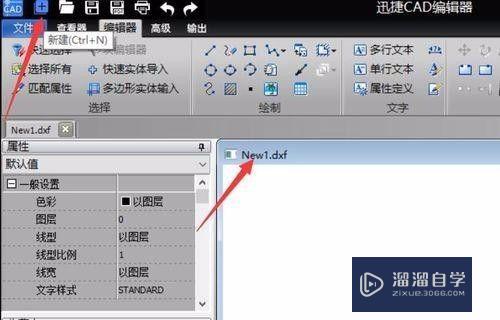
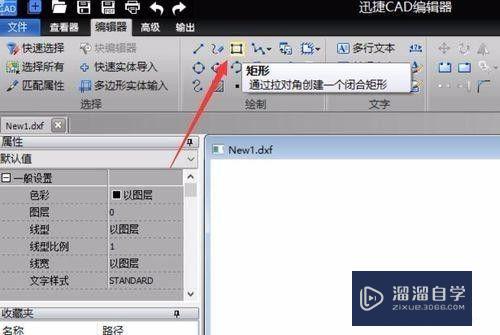
第3步
为了实现对CAd实体的打断操作,我们首先切换到“编辑器”选项卡,利用“矩形”工具绘制如图所示的矩形。
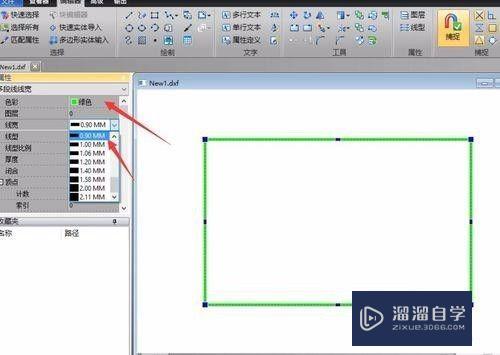
第4步
接下来就是关键的步骤,点击“绘图”列表中的“打断”工具,并在想要打断的两个不同位置进行选择。
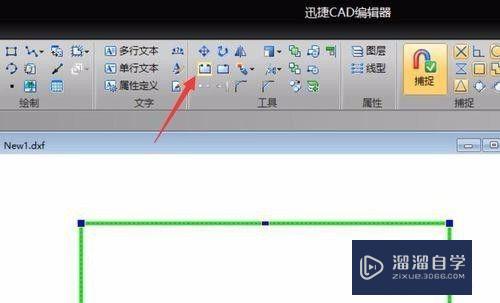
第5步
如图所示,当两个需要打断的点被确定后,对应的线段将被打断,此时效果如图所示,这表明对应的实体被打断。
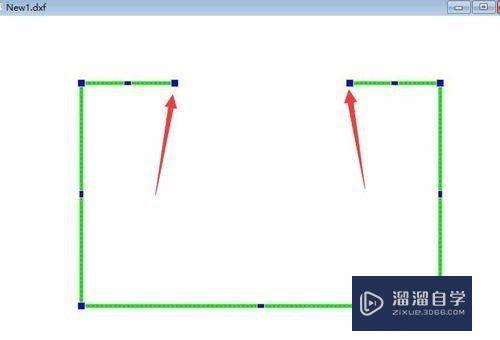
第6步
为了更近一步确定实体对象的打断操作,我们可以在经打断的实体对象上完成其它相关图形的绘制操作。如图所示:
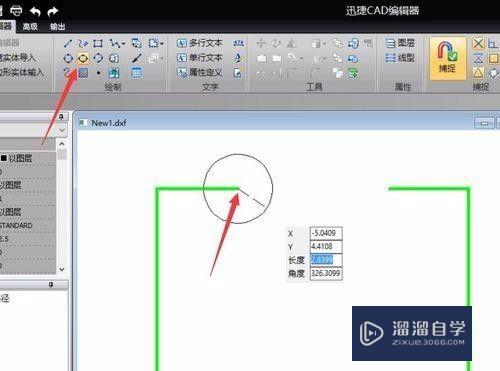
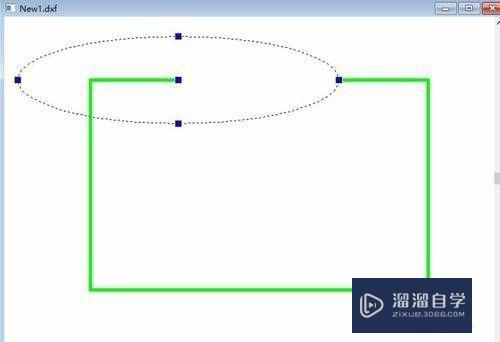
注意/提示
相信“CAD怎样直接打断实体对象?”这篇文章大家都已经学会了,如果大家还有其它疑问的话,可以持续关注溜溜自学网,我们每天都会为大家带来最新最实用软件小技巧。
相关文章
距结束 05 天 08 : 19 : 14
距结束 00 天 20 : 19 : 14
首页









